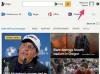U kunt ook dubbele Word-documenten in de cloud opslaan.
Afbeelding tegoed: Melpomenem/iStock/Getty Images
Soms is het handig om een duplicaat van een Word-bestand te hebben. Misschien wilt u aan een kopie van een document werken, maar het origineel ongewijzigd laten. Of misschien wilt u een kopie van een bestand op uw computer opslaan vanaf een flashstation of geheugenstick zonder het van het apparaat te verwijderen. Er zijn verschillende manieren om een duplicaat Word-document te maken. Uw keuze hangt af van wat u specifiek met het definitieve document wilt doen.
Kopieeropties voor documenten verkennen
Als u gewoon nog een kopie van een document wilt maken, kunt u de functie "Opslaan als" in Word gebruiken. Als u niet in Word werkt of een bestand van een extern apparaat wilt opslaan, is het wellicht gemakkelijker om de Windows Verkenner-tool te gebruiken.
Video van de dag
Met deze opties wordt een exacte kopie van uw bestand gemaakt die u overal op uw computer kunt opslaan. U kunt ook een duplicaat van het document als sjabloon instellen. Word slaat dit voor u op in de oorspronkelijke indeling, zodat u nieuwe kopieën kunt openen en maken zonder de informatie in het document zelf te wijzigen.
Maak een duplicaat met "Opslaan als"
Open het document dat u wilt kopiëren. Selecteer "Bestand" in het bovenste menu en vervolgens "Opslaan als". Selecteer 'Computer' in het venster Opslaan als. Als u de map ziet waarin u het duplicaat op het scherm wilt opslaan, selecteert u deze.
Zo niet, kies dan "Bladeren" en zoek de map die je wilt gebruiken. Als u een kopie maakt in dezelfde map als het originele document, geeft u het een nieuwe naam in het veld "Bestandsnaam". U hoeft de naam van het bestand niet te wijzigen wanneer u het in een andere map opslaat, tenzij u dat wilt. Selecteer 'Opslaan'.
Een dubbele kopie maken in Verkenner
Typ "bestandsverkenner" op uw Windows-startscherm om de zoekfunctie te openen. Selecteer "Bestandsverkenner" in de lijst met resultaten. Zoek de map met het document dat u wilt kopiëren, selecteer het document en klik met de rechtermuisknop op de naam. Selecteer 'Kopiëren'.
Ga naar de map waarin u het dubbele document wilt opslaan en open het. Klik met de rechtermuisknop in het venster en selecteer 'Plakken'. Als u het duplicaat in dezelfde map plaatst als het originele document, krijgt het dezelfde bestandsnaam en wordt er "kopie" aan toegevoegd.
Een sjabloon maken in Word
Open het document dat u als sjabloon wilt instellen. Selecteer "Bestand" en vervolgens "Opslaan als". Open in het venster Opslaan als "Computer" en vervolgens "Bladeren". Geef uw sjabloon een naam in het veld "Bestandsnaam". Selecteer de pijl in het vak "Opslaan als type", selecteer "Word-sjabloon" en vervolgens "Opslaan".
De dubbele sjabloon gaat naar de map met aangepaste kantoorsjablonen van Word. Als u in de toekomst een nieuw document van de sjabloon wilt maken, gaat u naar "Bestand" en vervolgens naar "Nieuw". Selecteer 'Persoonlijk', zoek de sjabloon in de lijst en open deze. U kunt het dan wijzigen en opslaan als een nieuw document. Dit is met name handig als u een algemene lay-out of raamwerk wilt delen met een grotere gemeenschap van individuen.